Outre ses smartphones, les écouteurs sans fil de Samsung vendus sous la marque Galaxy Buds sont également très populaires. La société propose plusieurs modèles pour répondre à différents clients, tous offrant une excellente qualité sonore, une longue durée de vie de la batterie et plusieurs autres fonctionnalités.
Alors que Samsung ne met en évidence que la compatibilité des nouveaux modèles Galaxy Buds comme Buds Pro, Buds Live et Buds 2 avec Android, vous pouvez les coupler avec n’importe quel appareil que vous aimez.
Vous manquez certaines fonctionnalités lorsque vous utilisez un appareil non Android avec les écouteurs, mais il existe également des solutions de contournement pour cela. Suivez le guide ci-dessous pour savoir comment jumeler et utiliser vos Galaxy Buds avec un appareil Android, un iPhone, un iPad et un Mac.
Comment coupler les Samsung Galaxy Buds avec n’importe quel téléphone Android
Que vous possédiez un appareil Android de Samsung, OnePlus, Google ou de tout autre fabricant, le processus de couplage des Galaxy Buds avec eux reste le même.
Avant de commencer le processus, assurez-vous que vos Galaxy Buds sont dans l’étui de chargement et chargés à au moins 50 %. Ouvrez le couvercle du boîtier de charge avant de commencer les étapes ci-dessous.
- Télécharger le Application portable Galaxy depuis le Play Store sur votre appareil Android.
- Robinet Démarrer et continuez à accorder l’accès pour les autorisations requises à l’application. Il recherchera ensuite tous les appareils à proximité auxquels s’associer.
- Vos Galaxy Buds devraient apparaître dans la liste des appareils scannés. Appuyez dessus pour lancer le processus d’appairage. L’application Galaxy Wearable pourrait télécharger des plugins supplémentaires à ce stade.
- Robinet Paire lorsque vous y êtes invité.
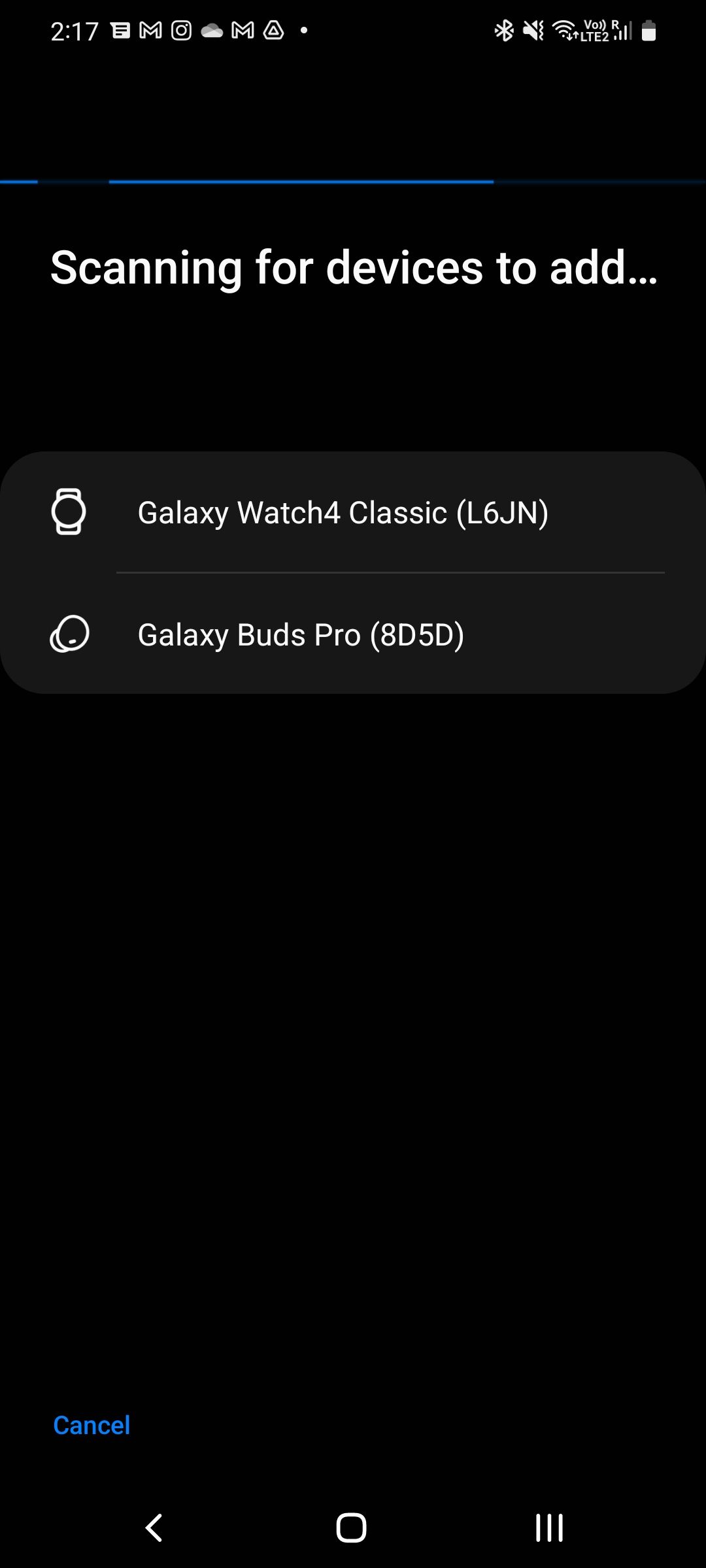
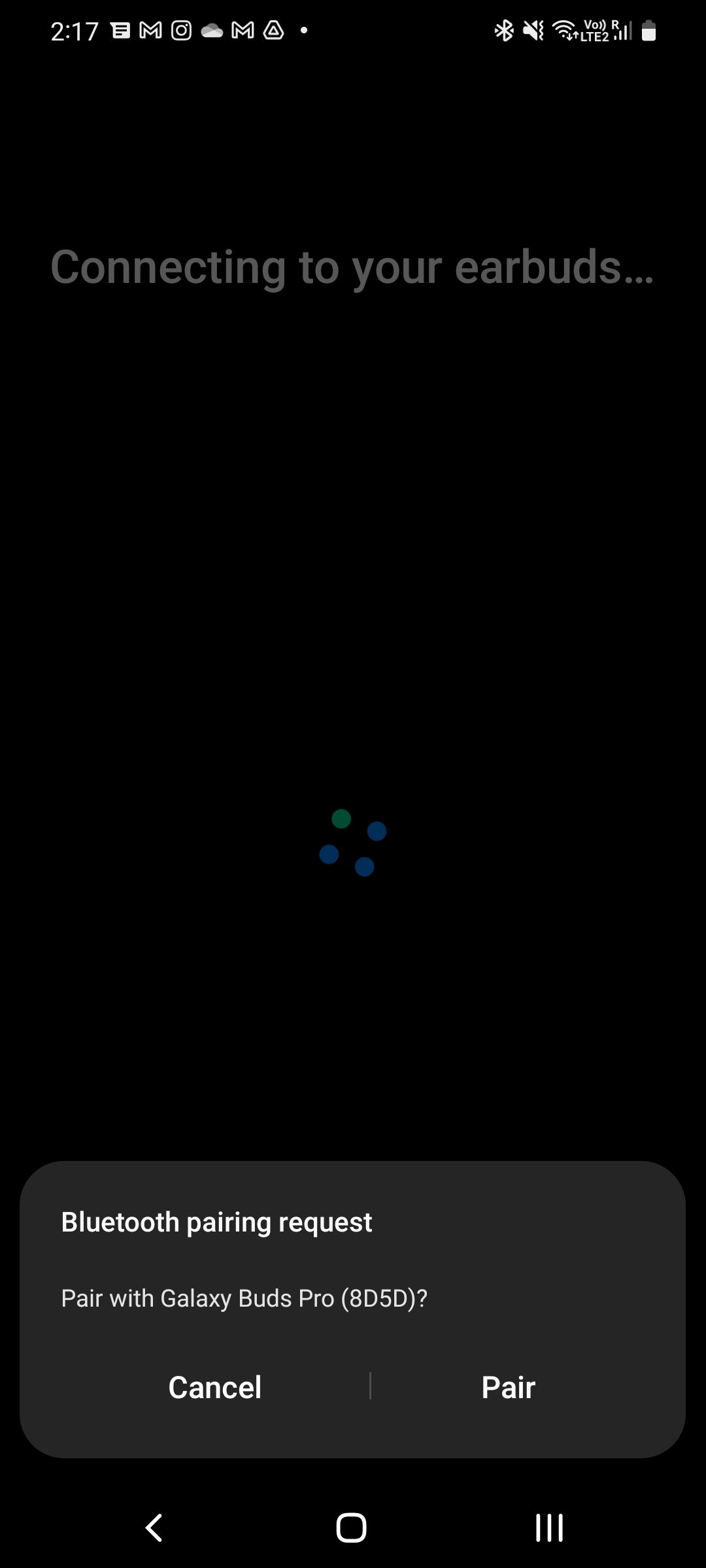
Vos Galaxy Buds sont maintenant jumelés avec succès à votre téléphone Android. Si vous utilisez un téléphone Galaxy et que vous êtes connecté avec votre compte Samsung, les écouteurs se coupleront automatiquement avec d’autres appareils qui y sont liés. Cela permettra également une commutation transparente entre les appareils Samsung compatibles.
Vous pouvez utiliser l’application Galaxy Wearable pour personnaliser divers aspects des écouteurs, tels que les gestes du pavé tactile gauche et droit, le réveil vocal Bixby, les paramètres de l’égaliseur et activer certaines fonctionnalités expérimentales. Notez que vous ne pouvez que mettre à jour le firmware de vos Galaxy Buds à l’aide d’un téléphone Android.
Comment coupler les Samsung Galaxy Buds avec un iPhone ou un iPad
Les nouveaux écouteurs de Samsung comme les Galaxy Buds Live, Buds Pro et Buds2 ne sont officiellement pas compatibles avec un iPhone ou un iPad. C’est principalement parce que l’application Galaxy Wearable pour iPhone ne prend pas en charge ces écouteurs.
Cependant, vous pouvez toujours coupler et utiliser ces écouteurs avec un iPhone ou un iPad comme n’importe quel écouteur sans fil ordinaire, même si vous manquerez des fonctionnalités telles que le son stéréo 360 et Dolby Atmos.
L’absence d’application compagnon rendra également difficile le contrôle de diverses fonctionnalités des écouteurs par des gestes tactiles, comme l’activation ou la désactivation de l’ANC et le contrôle de la lecture de musique, bien qu’il existe une solution de contournement pour cela.
Assurez-vous que les écouteurs ne sont pas déjà connectés à un appareil, car vous ne pourrez alors pas lancer le processus de couplage.
- Ouvrir Réglages et accédez à Bluetooth sur votre iPhone ou iPad.
- Ouvrez l’étui de chargement de vos écouteurs Galaxy et attendez quelques secondes.
- Les écouteurs doivent apparaître sous le Autres appareils section sur votre appareil Apple.
- Appuyez sur le nom de l’appareil pour démarrer le processus d’appairage.
- Une fois connecté, appuyez sur le je icône à côté du nom des écouteurs et sélectionnez Type d’appareil comme casque de musique.
Si les écouteurs ne s’affichent pas, fermez le couvercle et attendez 7 à 10 secondes. Ensuite, ouvrez à nouveau le boîtier et retirez l’un des écouteurs.
En ce qui concerne l’absence d’application compagnon sur iPhone ou iPad, vous pouvez d’abord coupler vos écouteurs Galaxy avec un appareil Android et configurer les gestes tactiles comme vous le souhaitez. Ils continueront alors à fonctionner de la même manière lorsqu’ils seront couplés avec un iPhone ou un iPad. Cependant, vous manquerez des fonctionnalités telles que l’audio 360 et la prise en charge de Dolby Atmos.
Étant donné que l’iPhone ne prend en charge que le codec Bluetooth AAC, c’est ce que les Galaxy Buds utiliseront lorsqu’ils seront couplés avec eux.
Une autre limitation est qu’il n’y a pas de changement automatique d’appareil, de sorte que les écouteurs ne se connectent pas automatiquement à votre iPad lorsque vous passez de votre iPhone. De plus, vous devrez déconnecter manuellement vos écouteurs Galaxy d’un appareil avant de pouvoir les connecter à un autre.
Les écouteurs essaieront également de se connecter au dernier appareil avec lequel ils ont été couplés au lieu de celui que vous utilisez actuellement. Dans de tels cas, vous devez accéder au menu Bluetooth et les connecter manuellement à votre iPhone ou iPad.
Comment coupler les Samsung Galaxy Buds avec votre Mac
Samsung ne propose pas d’application Galaxy Wearable pour Mac. Cependant, vous pouvez connecter et utiliser n’importe quel écouteur Galaxy avec votre Mac, comme n’importe quelle paire d’écouteurs ordinaire.
Comme pour les iPhones et les iPad, cependant, vous ne pourrez pas personnaliser les gestes tactiles et contrôler certains autres paramètres. Dans un tel scénario, vous devrez à nouveau d’abord connecter vos Galaxy Buds à un appareil Android, les configurer comme vous le souhaitez, puis les coupler avec votre Mac.
- Ouvrez le boîtier de charge de vos Galaxy Buds pour les mettre en mode appairage. Assurez-vous qu’ils ne sont connectés à aucun autre appareil pendant le processus.
- Ouvrir Préférences de système et dirigez-vous vers Bluetooth sur votre Mac.
- Assurez-vous que le Bluetooth est activé. Votre Mac recherchera alors les appareils Bluetooth à proximité.
- Lorsque vos Galaxy Buds apparaissent dans la liste des appareils scannés, cliquez simplement sur Relier.
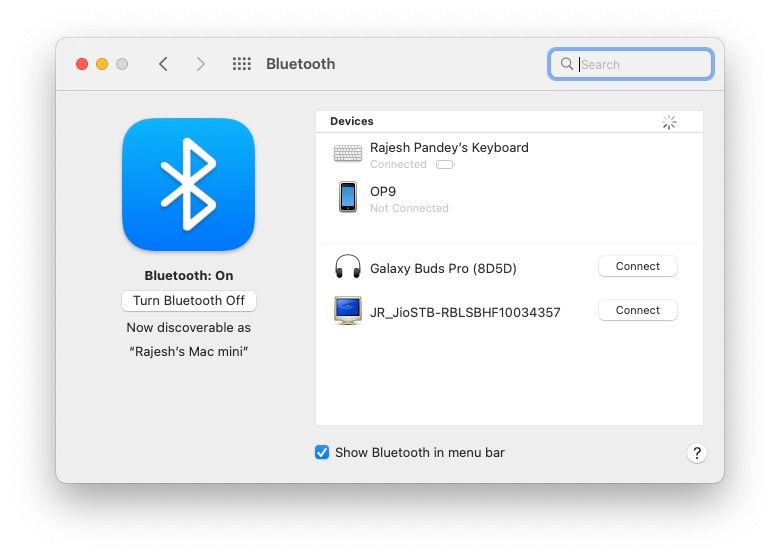
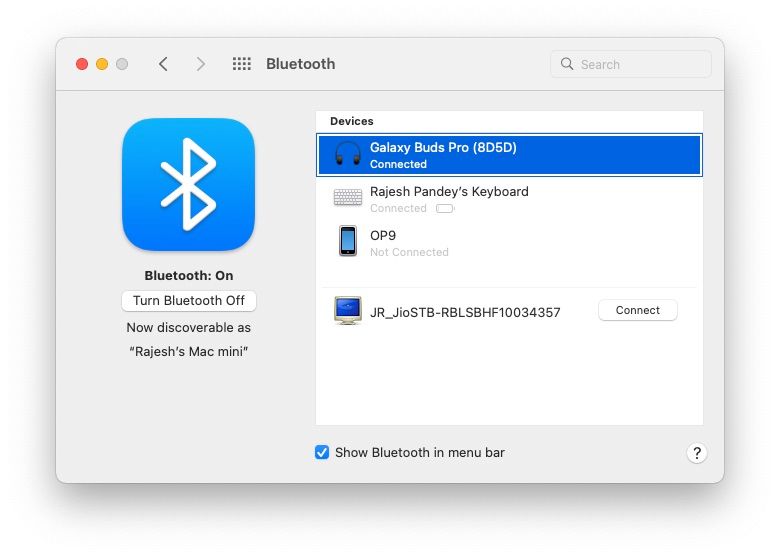
Vous avez besoin d’un téléphone Android pour configurer vos Galaxy Buds
Quel que soit l’appareil avec lequel vous décidez principalement d’utiliser vos Galaxy Buds, vous aurez d’abord besoin d’un téléphone Android pour les configurer correctement. Une fois les commandes du pavé tactile et les autres options modifiées, vous pouvez utiliser les écouteurs avec n’importe quel appareil sans aucun problème.
Sans téléphone Android, l’expérience d’utilisation des Galaxy Buds deviendra assez frustrante, car vous ne pourrez pas personnaliser ou savoir ce que font les gestes tactiles, ou modifier d’autres paramètres.
Lire la suite
A propos de l’auteur











